

Тело одрасле особе уморног рада за рачунаром се умара након отприлике 4 сата, док је тинејџеру довољно за рад са рачунаром или лаптопом само 2,5-3 сата. Ипак, деца која су заинтересована за рачунарске игре или дружење на друштвеним мрежама вероватно неће чути њихове телесне сигнале. Појавом рачунара, родитељи су добили још једну зону контроле за своју децу - виртуелни простор. Срећом, постоји довољно софтверских алата за спровођење родитељског надзора. То су посебни филтри који штите од веб локација опасних по психу деце, то су тајмери за ограничено време проведено за рачунаром, ово су сертификати и извештаји о веб локацијама које дете посећује, информације које он тражи на Интернету и друге операције које обавља у одсуству родитеља.
Данас ћемо детаљније погледати функцију родитељског надзора уграђену у Виндовс..
Породична сигурност у систему Виндовс 8.1
У оперативном систему Виндовс 8.1 функција родитељског надзора незнатно је проширена у односу на претходне верзије система и назива се породична сигурност..
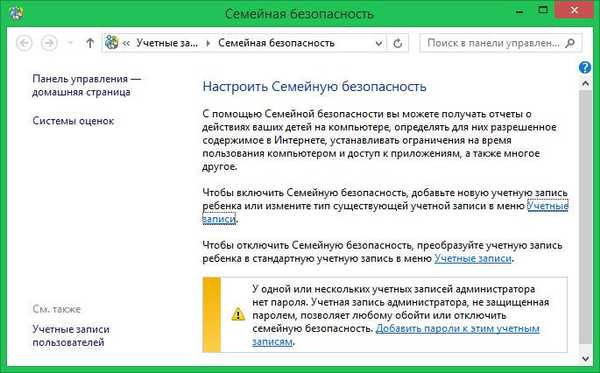
Ова функција омогућава вам да ограничите време рачунара, забраните посету Интернет локацијама, блокирате покретање одређених програма и игара. Породична безбедност се може омогућити за редовни кориснички налог, али када креирате дечији налог, ова функција је иницијално активна. Да бисте конфигурисали породичну безбедност, корисник мора имати администраторска права.
Креирајте дечији налог
Да креирамо одвојени подређени налог у Виндовс 8.1, користићемо стандардну Метро апликацију "Параметерс". На приказаној траци опција Метро интерфејса, када додирнете десну ивицу екрана, изаберите „Подешавања“, а затим - „Промена поставки рачунара“.
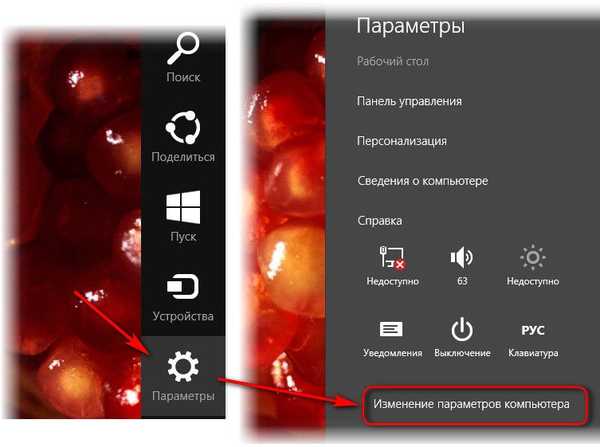
Затим идите на „Рачуни“.
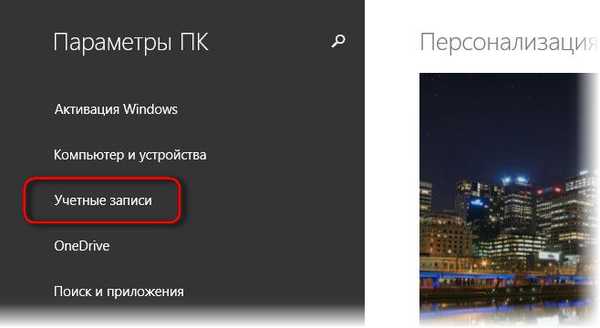
Додавање нових налога у Виндовс 8.1 врши се у одељку „Остали рачуни“ одговарајуће опције.
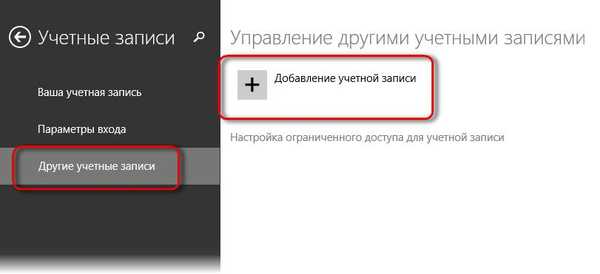
У менију који се појави, подешавања за пријављивање бирају додавање дечијег налога.
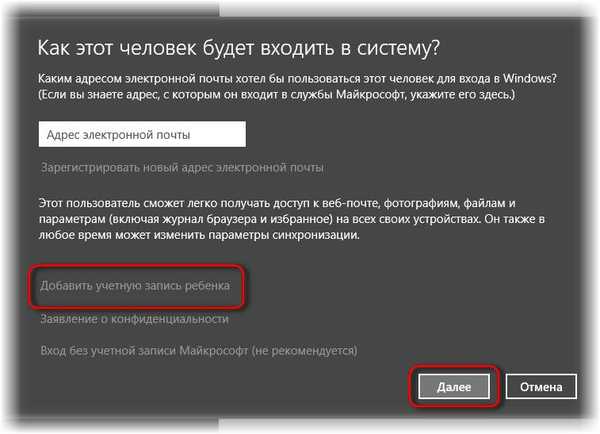
Боље је да унесете адресу е-поште која је тражена на следећем кораку како дете у будућности неће имати проблема са преузимањем апликација из Виндовс продавнице. Ово не мора да буде валидно дечије поштанско сандуче, у ове сврхе можете креирати засебну е-пошту. Ако нема потребе за радом са савременим апликацијама, дечији налог може да се креира искључиво за рад са десктоп рачунаром система. У нашем случају нећемо уносити адресу е-поште и креирати локални налог.
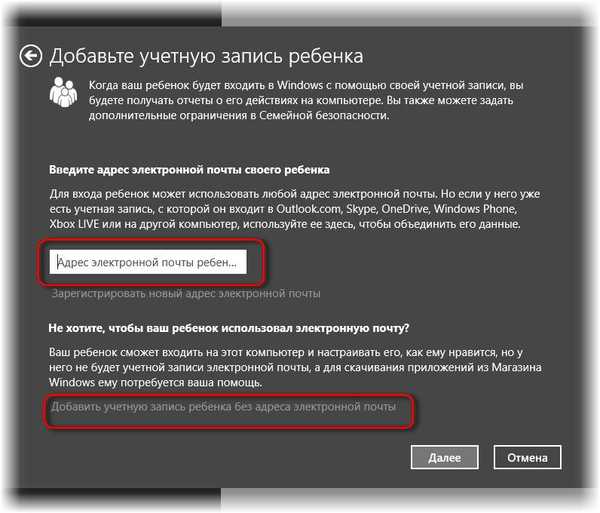
Затим ћемо видети образац за унос имена и лозинке. Корисничко име мора бити наведено, али ако лозинка није нарочито потребна, можете је одбити. Ступци са лозинкама у нашем случају остају празни.
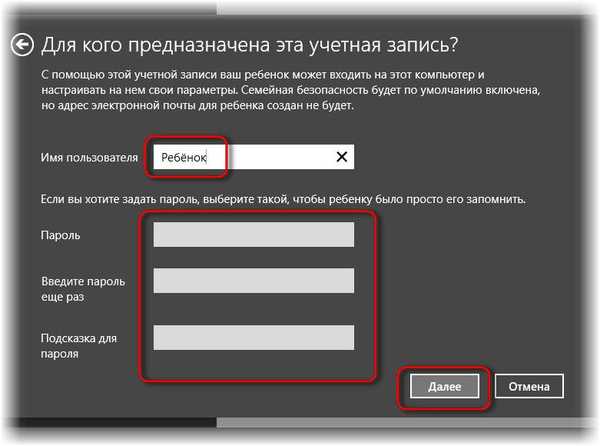
Све - дечији налог је створен, кликните на „Заврши“.
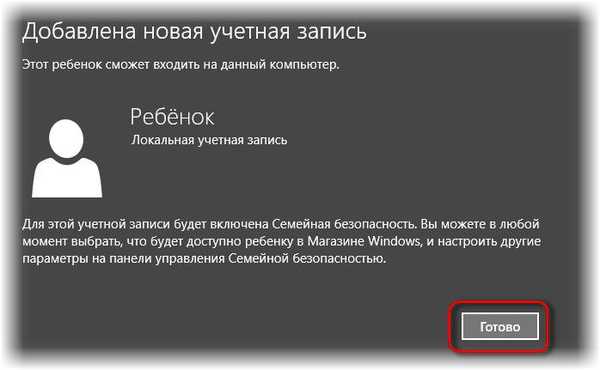
Сада ће бити видљив на листи осталих рачунарских налога, а у било које време може га се избрисати или променити додељивањем врсте налога обичног пунолетног корисника или чак администратора.
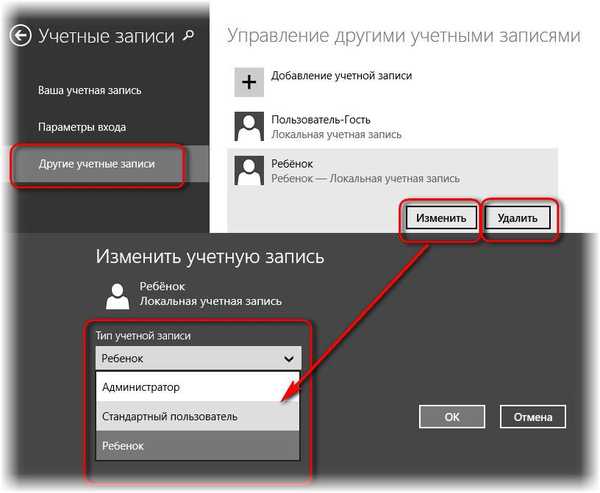
Сада је потребно да се одјавите и пријавите на налог детета.
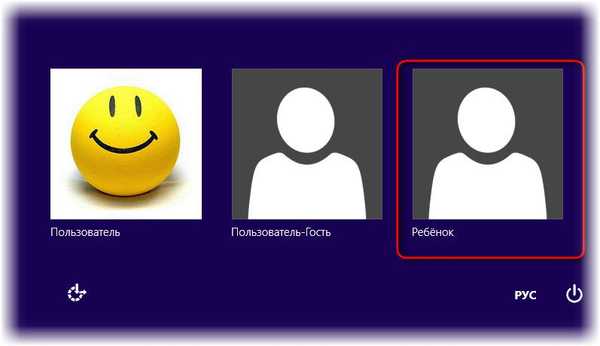
Као и код инсталације Виндовс 8.1, систем ће припремити апликације, након чега ћемо видети чисту радну површину припремљену за новог корисника. Већ на налогу свог детета можете да повежете свој Мицрософт налог у било ком тренутку када треба да користите Мицрософт налог.
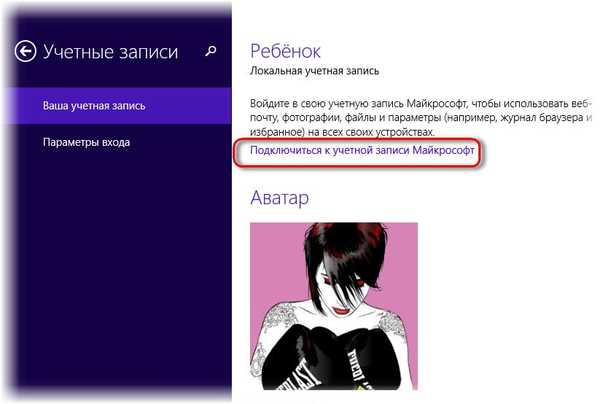
Конвертовање нормалног типа корисничког налога у дечији налог
Са администраторским правима можете бар сваки дан да пребаците рачуне обичних корисника у дечије рачуне и обрнуто, не питајући никога за дозволу. Наравно, ради се искључиво о техничким могућностима, а не о психологији породичних односа.
Управо се та функционалност треба користити ако је детету створен обичан кориснички налог, а он се већ успео „подмирити“ у њему, инсталирајући његове програме, игре, поставке системског интерфејса итд..
Као и у претходном случају, користимо уобичајену апликацију „Подешавања“, идите на одељак „Рачуни“ и изаберите картицу „Остали рачуни“. На изабраном налогу кликните на дугме „Промени“, а затим изаберите врсту налога - „Дете“. Притисните ОК.
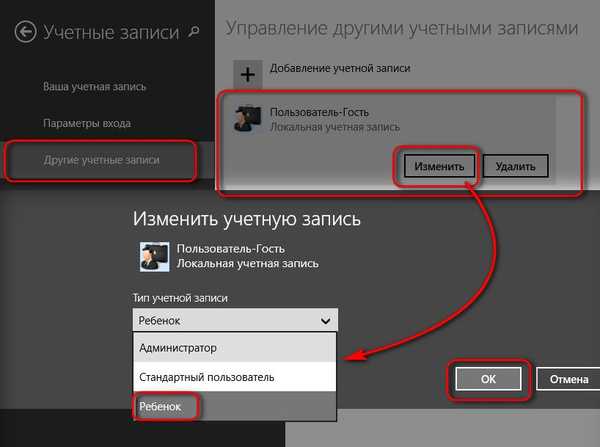
Па, са креирањем налога за децу смо схватили, а сада пређимо на подешавања породичне сигурности.
Успоставите породичну сигурност за дечији рачун
Подешавања породичне сигурности у систему Виндовс 8.1 изведена су у одговарајућем одељку контролне табле. Да бисте стигли тамо, користите контекстни мени на тастеру "Старт".
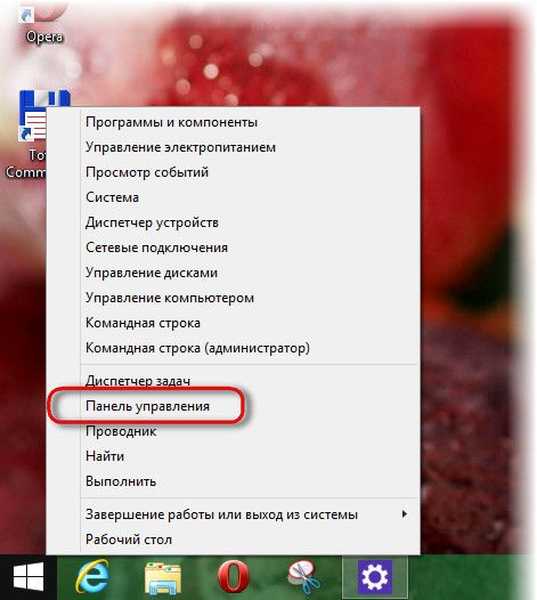
У главном прозору управљачке плоче можемо одмах да кликнемо на опцију прелаза да бисмо поставили подешавања породичне сигурности.
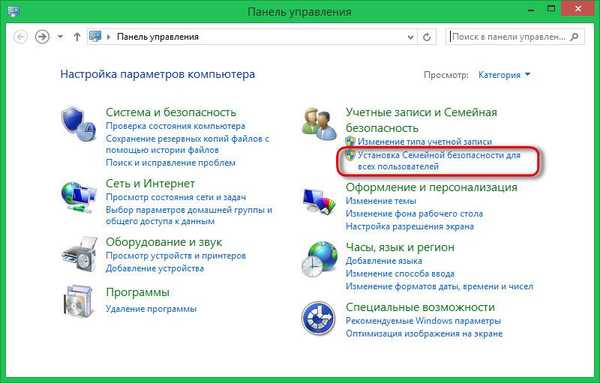
Изаберите дечији налог.
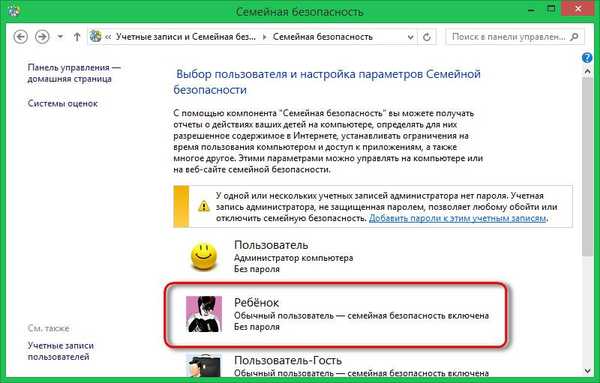
По дефаулту, породична сигурност не намеће никакве строге забране. Сва ова функција долази са унапред дефинисаним параметрима - информисање родитеља о томе које акције дете ради на рачунару.
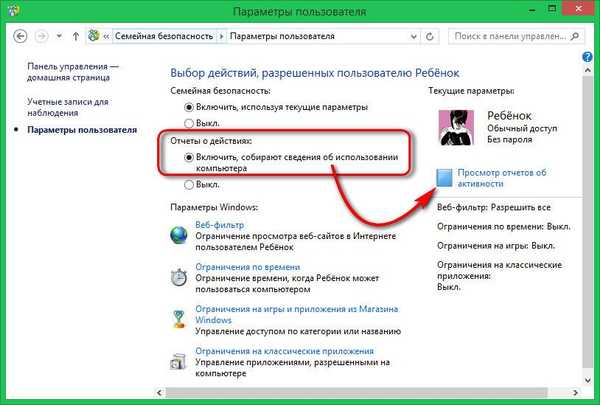
Кликом на опцију за преглед извештаја о активностима видећемо списак посећених веб локација, време коришћења рачунара, датотеке преузете са Интернета, програме и игре које је дете покренуло на рачунару.
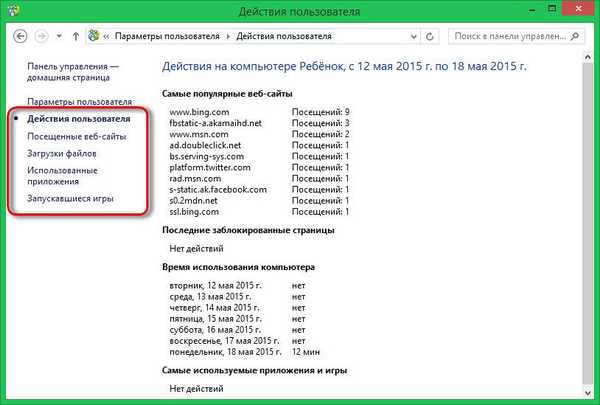
Забране и ограничења родитељи морају креирати сами. Размотримо одвојено свако Виндовс подешавање, дизајнирано да ограничи деци приступ рачунару.
Филтрирање веб локација
Кренимо од првог параметра - ово је веб филтер. По дефаулту, дете може имати приступ било којим веб локацијама. Да бисте то променили, морате да проверите опцију која омогућава деци да виде само оне веб локације које њихови родитељи дозвољавају. Затим кликните на опцију да поставите ниво веб филтра..
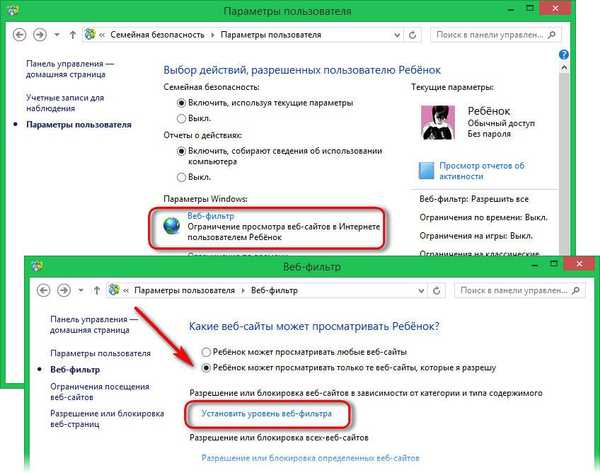
Прва опција предвиђа да списак места доступних детету креирају независно од родитеља. Адресе ових веб локација треба да буду укључене у листу дозвола, док ће посета свим осталим веб ресурсима бити забрањена.
Друга опција вам омогућава да конфигуришете веб филтер између ограничења која предлаже сам систем. Помоћу ових подешавања у прозору прегледача дете ће имати приступ свим веб локацијама намењеним деци, као и веб локацијама које су родитељи унели на листу дозвола. Веб локације за одрасле биће блокирана.
Трећа опција нуди детету да приказује било који садржај, као и веб локације са листе дозвола, док ће само веб локације за одрасле бити блокиране.
Четврта опција регулише употребу друштвених веб ресурса и е-поште од стране деце..
Пета је опција за искрену децу. Дете мора самостално одбити да погледа садржај веб локације ако систем упозори да је ово веб локација за одрасле.
На дну опција веб филтра постоји опција за блокирање преузимања датотека са мреже. Ово, успут, није само предострожност да се дете заштити од преузимања непристојних слика и видео записа, већ и корак за спречавање уласка злонамерног софтвера у систем.
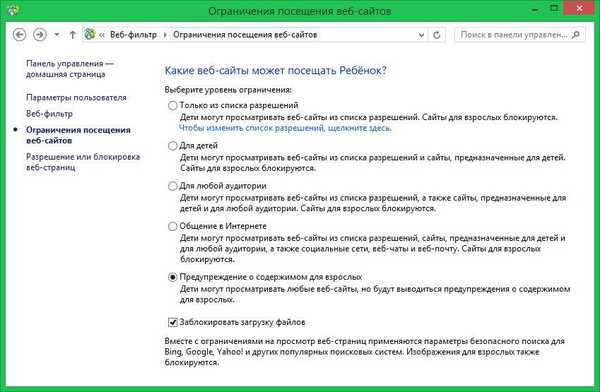
Израда листа дозвољених и забрањених локација је најједноставнија процедура. Помоћу везе у левом делу прозора прелазимо на део дозвола или блокирања веб страница. Видећемо поље за унос адреса веб локације. Адресе се морају уносити у ово поље једна по једна и кликнути на једно од дугмета - „Дозволи“ или „Блокирај“. Сва дозвољена и блокирана места биће видљива у одговарајућим прозорима испод. Судбина ових локација у будућности може се мењати, на пример, од понашања детета. Свако претходно унесену локацију можемо оставити на одговарајућој листи или је избрисати са ње.
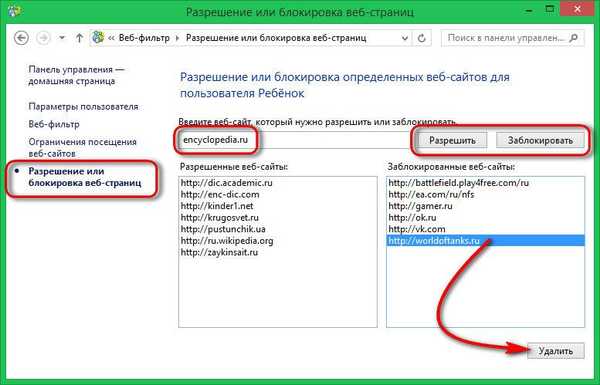
Временско ограничење
Друга опција за Виндовс породичну безбедност омогућава вам да ограничите време детета за рачунаром. Овде можете изабрати између две опције за ограничавање приступа рачунару - ограничено и забрањено време. Ограничење се поставља помоћу шеме у којој можете подесити временски период (одвојено радним данима, одвојено викендом) када ће дете имати приступ рачунару. Чим дете искористи временско ограничење, рачунар ће се искључити.
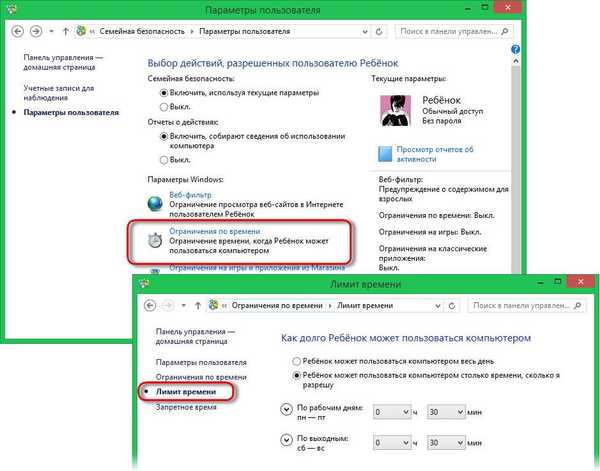
Забрањено време је постављено у табели. Означавањем родитељи могу одредити одређене сате током дана када је детету дозвољено да проводи време за рачунаром.
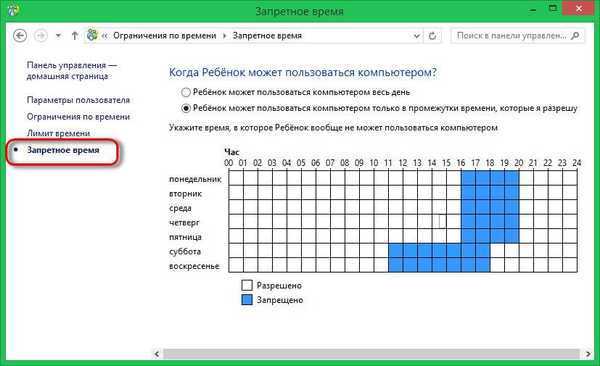
Ограничење покретања апликације Виндовс Сторе
Трећи параметар породичне сигурности омогућава вам да ограничите покретање Метро апликација од стране детета. Овде можете поставити дозволу за покретање категорија апликација само за одређену старост у складу са руским системом оцењивања старосне доби.
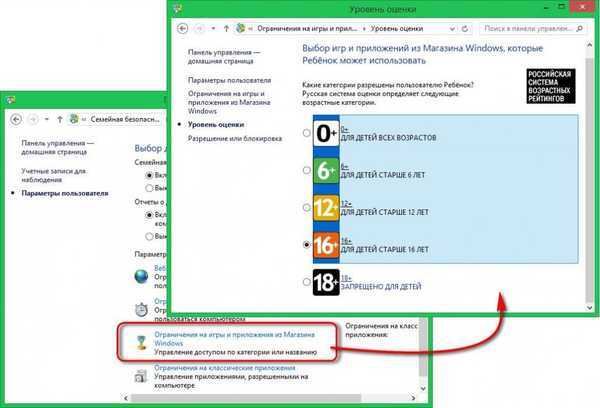
Ако је потребно, све појединачне апликације - на пример клијенти друштвених медија или игре - могу бити блокиране.
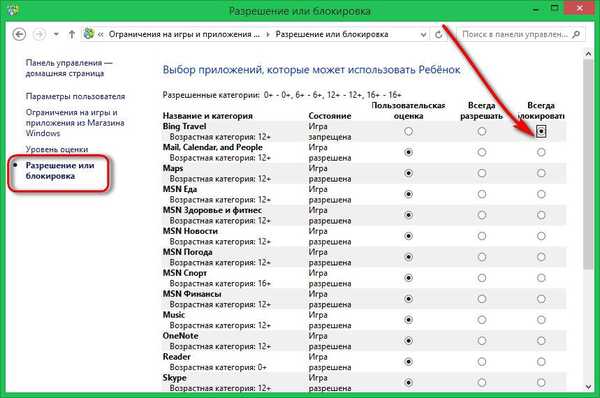
Ограничите покретање програма и игара
Поставка за ограничавање покретања класичних апликација вјероватно ће за многе родитеље бити популарнија од блокирања модерних апликација. То су класичне апликације - углавном десктоп игре - које децу привлаче пажњу, одвлаче их од домаћих задатака и ометају комуникацију са вршњацима у стварном животу.
Ограничење у покретању десктоп програма и игара заснива се на принципу додељене дозвољене за употребу. Потврдни оквири са забрањеног покретања програма и игара морају бити уклоњени.
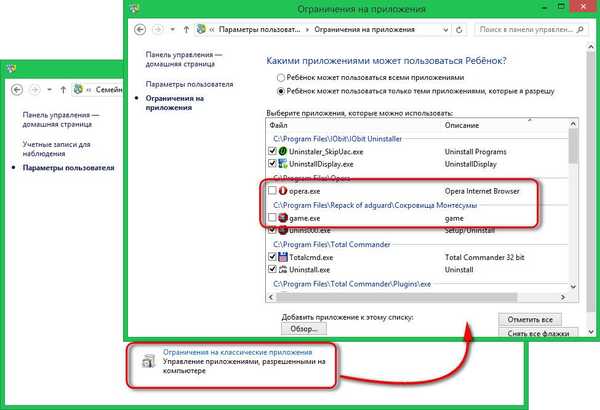
Да сумирам ...
Свака забрана у императивном облику није најбољи начин да пронађете заједнички језик са својим дететом. Блокирајући покретање игара инсталираних на рачунару, забрањујући посету веб локацијама за играње, друштвеним мрежама и другим веб ресурсима, не заборавите да рачунар напуните садржајем корисним за дете. Идеално решење проблема је да заједно са дететом одаберете и инсталирате образовне игре или програме. А електронска библиотека испуњена фасцинантним књигама је Муст Хаве за данашњу децу која живе у доба технолошког развоја.
Добар дан!











